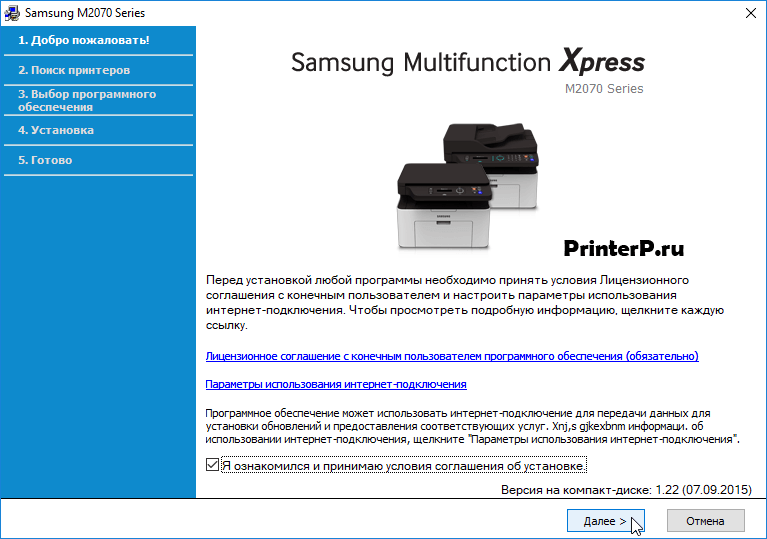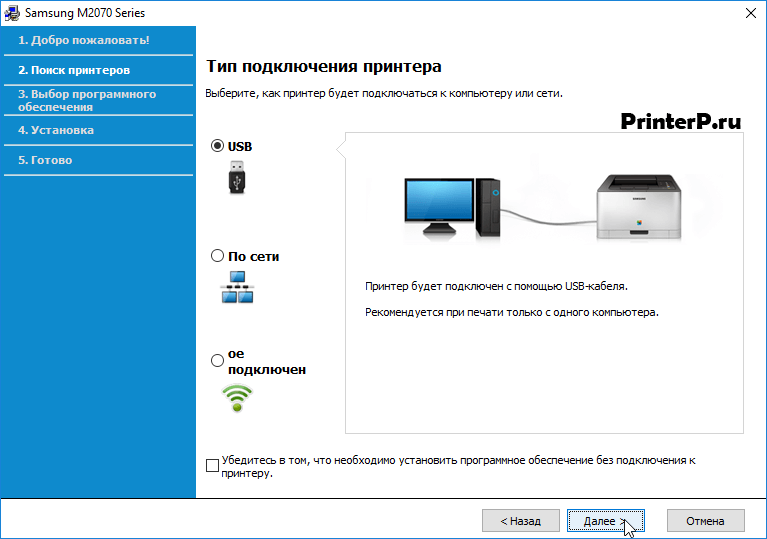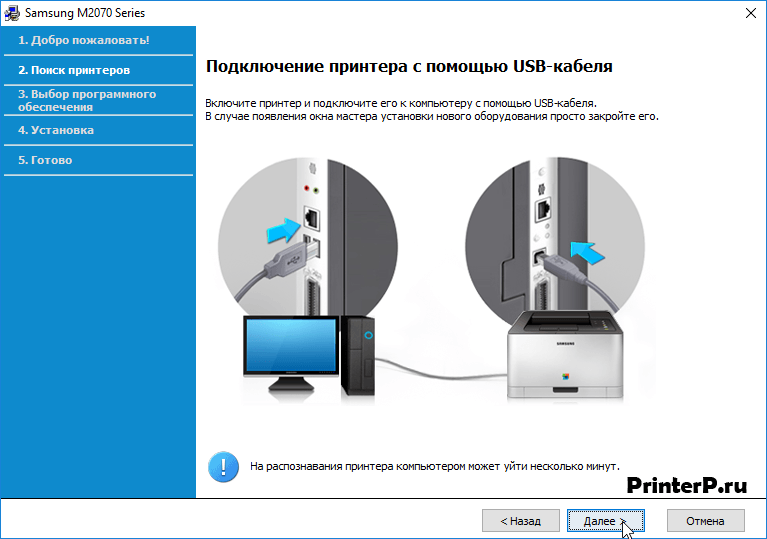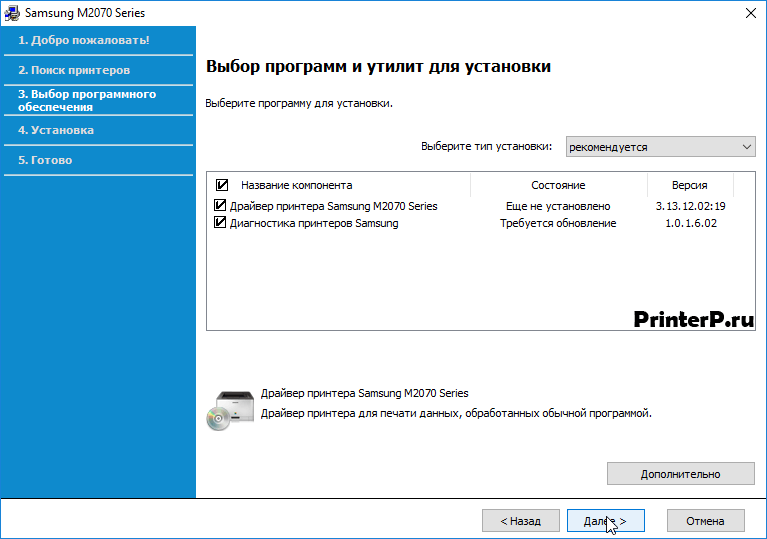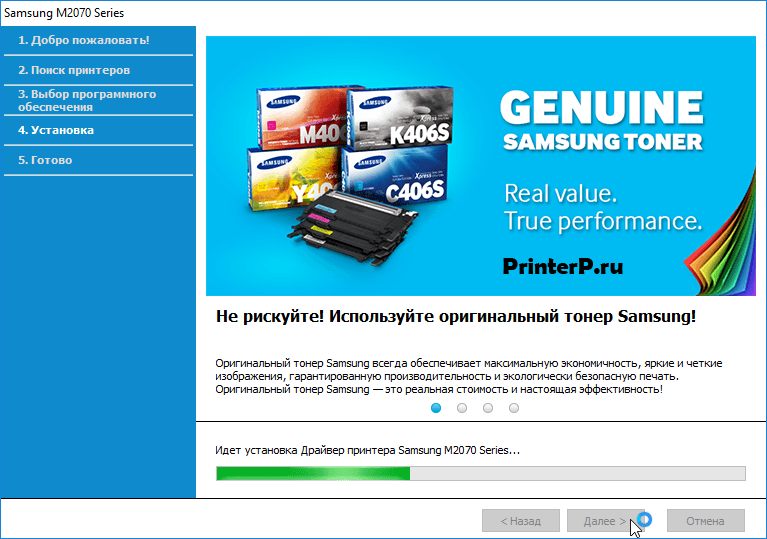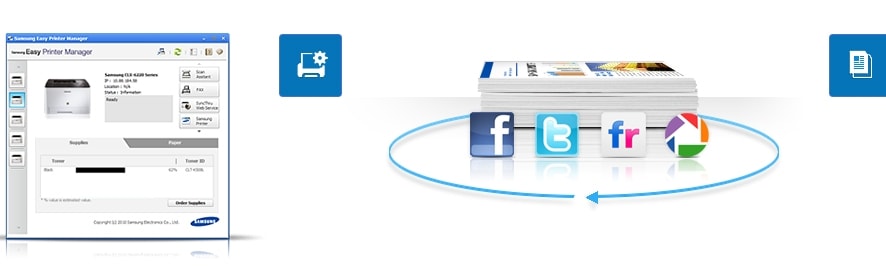- Драйвер для Samsung SL-M2070
- Установка драйвера в Windows 10
- Скачать драйвер Samsung Xpress M2070
- Post navigation
- Добавить комментарий Отменить ответ
- Поиск
- Подключение, ремонт и обслуживание компьютерных устройств
- Рубрики сайта
- Подключение компьютерных устройств
- SL-M2070
- Конфигурация продукта
- МФУ Samsung Xpress M2070
- Принтер, который делает все смартфоны еще умнее
- Принтер, который делает все смартфоны еще умнее
- Многофункциональный принтер «3-в-1»
- Простота в использовании
- Высокая скорость печати
- Easy Eco Driver
- Простое решение по поддержке принтера
- Эргономичный дизайн
- Драйвер для принтера Samsung Xpress SL-M2070 / SL-M2070W / SL-M2070F / SL-M2070FW / SL-M2070FH / SL-M2070NW
Драйвер для Samsung SL-M2070
Windows 2000/2003/2008/XP/Vista/ 7/8/8.1/10 (32/64-bit) (универсальный драйвер)
Если вы не знаете свою версию системы и не разобрались с драйверами, которые предложены ниже, то советуем вам воспользоваться статьей, которые подготовили для вас. Перейдите по ссылке. Эта программа сама скачает и установит нужные драйвера для вашей системы. Программа была разработана специально для устройств Samsung.
Windows 2003/2008/2012/XP/Vista/7/8/8.1/10 (ручной вариант установки)
Чтобы правильно установить такие драйвера вам надо ознакомиться с нашей статьей.
Windows 2003/2008/2012/XP/Vista/7/8/8.1/10 (SPL)
Windows 2003/2008/2012/XP/Vista/7/8/8.1/10 (сканер)
Вы также можете ознакомиться с инструкцией пользователя для этого устройства.
Установка драйвера в Windows 10
Перед установкой программного обеспечения принтера Samsung M2070 его необходимо загрузить. Необходимые файлы вы можете скачать на этом портале, либо на официальном сайте производителя. После запуска скачанного файла отмечаем пункт «Установить» и кликаем по кнопке «ОК».
Далее программа установки попросит пользователю ознакомиться с лицензионным соглашением. После прочтения информации необходимо согласиться с правилами, нажав на кнопку «Я ознакомился и принимаю условия соглашения об установке».
Выбираем по какому типу подключения принтер будет синхронизироваться с компьютером. Если компьютер один, то рекомендуем его подсоединять посредством USB-кабеля. Данный тип подключения является наиболее стабильным и простым. Отмечаем «USB», жмём «Далее».
Далее нужно подключить принтер к сети и запустить. После соедините его с компьютером через USB-кабель. Если на ПК появятся всплывающие окна, то закройте их. После подключения жмём клавишу «Далее».
В следующем окне программы-установщика необходимо выбрать компоненты для инсталляции. Рекомендуем по умолчанию отмечать оба пункта. Кликаем «Далее».
Ожидаем, пока скопируются системные файлы.
Внизу окна будет надпись «Установка завершена», кликаем «Далее».
Скачать драйвер Samsung Xpress M2070
Операционные системы: Windows 10, Windows 8 / 8.1, Windows 7 Vista XP (32/64-bit)
МФУ Samsung Xpress M2070 (SL-M2070/XEV)
Загрузка и установка драйвера принтера и сканера Samsung Xpress M2070 (SL-M2070/XEV)
Дополнительная информация. Если Вы не знаете, как подключить к компьютеру дополнительное устройство, и Вам нужна инструкция для его правильного подключения, можете использовать строку поиска на этом веб-сайте (находится в верхней правой части любой страницы) или напишите нам.
Для использования любого компьютерного устройства необходимо программное обеспечение (драйвер). Рекомендуется использовать оригинальное программное обеспечение, которое входит в комплект Вашего компьютерного устройства.
Если у Вас нет программного обеспечения, и Вы не можете его найти на веб-сайте производителя компьютерного устройства, то мы поможем Вам. Сообщите нам модель Вашего принтера, сканера, монитора или другого компьютерного устройства, а также версию операционной системы (например: Windows 10, Windows 8 и др.).
Поиск информации об операционной системе в Windows 10
Поиск информации об операционной системе в Windows 7, Windows 8, Windows 8.1. Читать далее.
Определение версии macOS, установленной на компьютере Mac (Версию операционной системы компьютера Mac и сведения о ее актуальности можно найти в разделе «Об этом Mac»).
В меню Apple в углу экрана выберите пункт «Об этом Mac». Вы увидите название macOS, например macOS Mojave, и номер версии. Если нужно также узнать номер сборки, для его отображения щелкните номер версии.
Post navigation
 Самое необходимое программное обеспечение для любого компьютера — если вы купили новый компьютер или переустановили операционную систему, то на этой странице сайта вы найдете все необходимое программное обеспечение и инструкции по его установке. Самое необходимое программное обеспечение для любого компьютера — если вы купили новый компьютер или переустановили операционную систему, то на этой странице сайта вы найдете все необходимое программное обеспечение и инструкции по его установке. |
 Установка SSD для ноутбуков и настольных компьютеров. Передача данных. — Пошаговое руководство, показывающее, как установить твердотельный накопитель Kingston на настольный компьютер или ноутбук с помощью прилагаемого программного обеспечения Acronis. Установка SSD для ноутбуков и настольных компьютеров. Передача данных. — Пошаговое руководство, показывающее, как установить твердотельный накопитель Kingston на настольный компьютер или ноутбук с помощью прилагаемого программного обеспечения Acronis. |
 Драйвер – компьютерное программное обеспечение, с помощью которого операционная система (Windows, Linux, Mac и др.) получает доступ к аппаратному обеспечению устройства (компьютера, принтера, сканера и др. ). Драйвер – компьютерное программное обеспечение, с помощью которого операционная система (Windows, Linux, Mac и др.) получает доступ к аппаратному обеспечению устройства (компьютера, принтера, сканера и др. ). |
Добавить комментарий Отменить ответ
Поиск
Подключение, ремонт и обслуживание компьютерных устройств

Помощь в подключении и использовании компьютерных устройств, а также в поиске и установке драйверов и другого программного обеспечения. Драйвер – используется для управления подключенным к компьютеру устройством. Драйвер создается производителем устройства и поставляется вместе с ним. Для каждой операционной системы нужны собственные драйверы.
Рубрики сайта
Подключение компьютерных устройств
Copyright © 2021 DriverMaster. Помощь в подключении компьютерных устройств, а также в установке драйверов и другого ПО. Обратная связь
SL-M2070
Выберите ваш SNS для очистки данной страницы.
*0% effekt. Jahreszins. Bis zu 24 Monate Laufzeit. Ab einer Finanzierungssumme von 200 €. Monatliche Mindestrate 9,90 €. Vermittlung erfolgt für die Samsung Electronics GmbH über unseren Finanzierungspartner: Commerz Finanz GmbH, Schwanthalerstr. 31, 80336 München.
Конфигурация продукта
МФУ Samsung Xpress M2070
Принтер, который делает все смартфоны еще умнее
МФУ Samsung Xpress M2070 поддерживает печать из облака Google Cloud Print. Сканирование Сканируйте изображения и отправляйте их на ваше мобильное устройство.
Принтер, который делает все смартфоны еще умнее
Печать из облака Google Cloud, где бы вы ни находились Сервис Google Cloud Print работает на смартфонах, планшетах, ноутбуках, ПК и других устройствах, подключенных к Интернету.
Многофункциональный принтер «3-в-1»
Благодаря своей универсальности, МФУ Samsung M2070 является устройством типа «3-в-1», которое обеспечивает высокую эффективность работы любого офиса. Благодаря режимам печати, копирования и сканирования, МФУ M2070 может стать незаменимым инструментом любого офиса. Поддержка копирования удостоверений (ID Copy), режима N-up копирования и сканирования с отправкой по email означают, что одно многофукнциональное устройство станет отличным помощником в вашем бизнесе.
Простота в использовании
Рассчитанный на простую и интуитивно понятную эксплуатацию, МФУ M2070 экономит время и усилия. Easy Printer Manager С помощью ПО Easy Printer Manager вы сможете дистанционно управлять работой принтера. Easy Document Creator Easy Document Creator помогает создавать цифровые документы в самых разных форматах и возможность широкого выбора способа обмена документами, включая социальные сети.
Высокая скорость печати
Быстрая печать означает ускорение процесса обработки документов. Принтер оснащен процессором 600 МГц и оперативной памятью 128 MБ для печати со скоростью 20 страниц в минуту.
Easy Eco Driver
Экономьте до 20% тонера благодаря фирменному ПО Samsung Easy Eco Driver. Это полезное ПО позволяет снизить расход бумаги и энергопотребление благодаря тому, что в процессе печати удаляются ненужные изображения и текст, которые конвертируеются из растровой в векторную форму. ПО Easy Eco Driver в 2012 году получило награду от лаборатории Buyers Laboratory (BLI) за выдающиеся достижения в области инноваций.
Простое решение по поддержке принтера
Простое решение по поддержке принтера Принтер укомплектован простым в использовании программным обеспечением. Easy Printer Manager С помощью ПО Easy Printer Manager вы сможете дистанционно управлять работой принтера. Easy Document Creator Easy Document Creator помогает создавать цифровые документы в самых разных форматах и возможность широкого выбора способа обмена документами, включая социальные сети.
Эргономичный дизайн
.Принтер компактен и занимает мало места Компактный и стильный принтер украсит ваш офис. Малая занимаемая площадь, составляющая всего лишь 40,6 x 35,9 см. Это самое компактное лазерное МФУ от Samsung. Эргономичный дизайн Эргономичный дизайн, а также коричневый тон корпуса в сочетании с серым тоном придает принтеру современный и элегантный вид.
- Общие характеристики
- Стандартные функции Печать, копирование, сканирование
- Дополнительные функции Печать снимка экрана в одно нажатие, режим Eco
- Процессор 600 МГц
- Панель управления 16 x 2 строк ЖК дисплей
- Память (стандартно) 128 MБ
- Интерфейс (стандартно) Hi-Speed USB 2.0
- Энергопотребление 310 Вт. (печать) / 1,5 Вт. (режим энергосбережения) / 30 Вт. (режим готовности)
- Уровень шума Менее 50 дБА (печать, копирование со стекла), менее 26 дБА (режим готовности)
- Размеры (ШxГxВ) 406 x 359.6 x 253 мм (15.98″ x 14.16″ x 9.96″)
- Weight (SET Only / SET with Supplies) 7.32 кг ( 16.14lbs)
- Максимальная нагрузка, за месяц 10000 страниц
- Операционная система Windows 10 / 8.1 / 8 / 7 / Vista / XP / 2008R2 / 2008 / 2003 / 2012, Mac OS X 10.5 — 10.11, Различные Linux
- Печать
- Скорость (ч/б режим) До 20 стр./мин. для A4 (21 стр./мин. для Letter)
- Время выхода первого отпечатка (ч/б режим) Менее 8,5 сек. (из режима готовности)
- Разрешение До 1200 x 1200 тчк./дюйм (эффективное)
- Язык управления печатью GDI
- Двусторонняя печать Ручной режим
- Копирование
- Скорость (ч/б режим) До 20 стр./мин. для A4 (21 стр./мин. для Letter)
- Время выхода первой копии (ч/б режим) Менее 14 сек.
- Масштабирование 25 — 400 %
- Количество копий 99 страниц
- Функции копирования Копирование удостоверений / Копирование N-UP
- Сканирование
- Совместимость TWAIN Standard / WIA Standard
- Метод Color CIS
- Разрешение (оптическое) До 1,200 x 1,200 тчк./дюйм
- Разрешение (улучшенное) До 4,800 x 4,800 тчк./дюйм
- Передача отсканированного изображения ПК
- Подача бумаги
- Емкость входного лотка (кассета) 150 листов
- Тип носителя (кассета) Обычная / плотная / тонкая / хлопковая / цветная / препринт / переработанная / этикетки / карточки / для документов / архивная / конверты
- Формат носителя (касета) A4 / A5 / Letter / Legal / Executive / Folio / Oficio / ISO B5 / JIS B5 / Конверты (Monarch, Com10, DL, C5) / пользовательские форматы (76 x 127 мм — 216 x 356 мм)
- Плотность носителя (кассета) 60
163 г/м2
- Емкость выходного лотка 100 листов лицевой стороной вниз
- Расходные материалы
- Тонер (черный) Стандартный картридж: 1000* страниц. Картридж повышенной емкости: 1800 страниц (поставляется с картриджем на 500 страниц) *Заявленный ресурс соответствует ISO/IEC 19752
Функциональные возможности и характеристики могут быть изменены без предварительного уведомления.
Драйвер для принтера Samsung Xpress SL-M2070 / SL-M2070W / SL-M2070F / SL-M2070FW / SL-M2070FH / SL-M2070NW
| Тип |  / / |  Bit Bit |  |  |  |  |  |
 ручная установка ручная установка | Windows 10 — XP / 2012 — 2003 | 32 / 64 | 26.06.2019 |   + другие + другие | 3.13.12.05.21 | 21.1 [MB] | Скачать |
 SPL SPL | Windows 10 — XP / 2012 — 2003 | 32 / 64 | 16.07.2019 |   + другие + другие | 3.13.12.05.22 | 25.2 [MB] | Скачать |
 | Windows 10 — XP / 2012 — 2003 | 32 / 64 | 01.09.2017 |   + другие + другие | 3.31.38.04 | 31.2 [MB] | Скачать |
 | Mac OS 10.5 — 10.14 | — | 07.12.2018 |   + другие + другие | 1.04.01 | 8.4 [MB] | Скачать |
 | Mac OS 10.5 — 10.14 | — | 07.12.2018 |   + другие + другие | 2.31.49 | 50.1 [MB] | Скачать |
Драйверы для многофункциональных устройств Samsung Xpress
к Windows 10 — XP / 2012 — 2003 (32/64-bit) и к Mac OS X 10.5 — 10.14 с поддержкой русского языка.
- Универсальный драйвер для принтеров и сканеров Samsung — вы сможете печатать практически на любом подключенном принтере Samsung установив лишь один универсальный драйвер. Будут работать только базовые функции.
- Easy Printer Manager — информация о принтере и его настройка.
- Easy Eco Driver — бумага, тонер, энергия — все под контролем.
- Easy Wireless Setup
- Network PC fax Utility
- Easy Document Creator
- Set IP
- Scan OCR program